Precis fått en ny Apple Macintosh, MacBook, eller en styrplatta, och är förvirrad av att en ensam knapp? Få inte panik. Det är möjligt att högerklicka din Mac musen precis som du gjorde på din gamla dator.
Steg
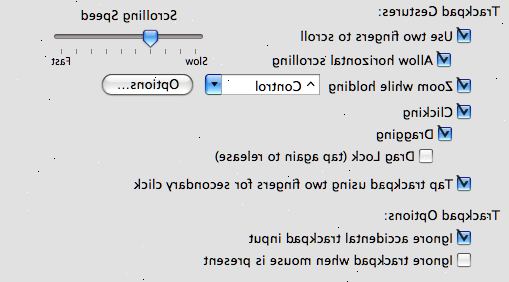
Kontroll knapp Metod
- 1Tryck på Ctrl-tangenten (bilden nedan). Tryck och håll ned Control-tangenten innan du klickar på musknappen.
- Detta är identiskt med att högerklicka med en 2-knappars mus.
- Du kan släppa Ctrl-tangenten vid denna punkt.
- Denna metod fungerar för en 1-knappars mus eller MacBook styrplattan, eller med den inbyggda knappen på fristående Apple Trackpad.
- 2Välj önskat menyalternativ. När du Ctrl-klicka, kommer lämpliga kontextmenyn visas.
- Exemplet nedan är en kontextuell meny i webbläsaren Firefox.
- Exemplet nedan är en kontextuell meny i webbläsaren Firefox.
Två fingrar styrplattan högerklicka
- 1Aktivera 2-finger klickande.
- 2Öppna dina Styrplatta. Enligt Apple-menyn, klicka på Systeminställningar och sedan på Styrplatta.
- 3Point & Click Point>. I det fönstret, aktivera den sekundära klick kryssrutan, och från menyn, välj Klicka eller knacka med två fingrar. Du kommer att se en kort video exempel på det rätta sättet att klicka.
- 4Testa det. Gå till Finder och som visas i videon, placera 2 fingrar på styrplattan. En kontextuell meny ska visas.
- 5Denna metod fungerar med alla styrplattan ytor.
Nedre hörnet på
- 1Öppna dina styrplattan preferenser som beskrivits ovan. Enligt Apple-menyn, klicka på Systeminställningar och sedan på Styrplatta.
- 2Point & Click Point>. I det fönstret, aktivera den sekundära klick kryssrutan, och från menyn, välj Klicka i nedre högra hörnet. (Obs: Du kan alternativt välja det nedre vänstra hörnet om du föredrar). Du kommer att se en kort video exempel på det rätta sättet att klicka.
- 3Testa det. Gå till Finder och som visas i videon trycker ett finger längst ner till höger på styrplattan. En kontextuell meny ska visas.
- 4Denna metod fungerar med Apples styrplatta.
Apple Mighty Mouse metod
- 1Få en Mighty Mouse. Förstå att varje två knappars mus kan programmeras att arbeta med ett högerklick. Likaså kan en del till synes en knappars möss tillverkas av Apple, såsom Mighty Mouse eller den trådlösa Mighty Mouse programmeras svara på ett klick på höger sida.
- 2Öppna dina styrplattan preferenser som beskrivits ovan. Enligt Apple-menyn, klicka på Systeminställningar och klicka på Tangentbord och mus.
- 3Ändra inställning på höger sida av musen för att vara "sekundär knapp" som visas i exemplet nedan:
Tips
- Den Ctrl-klicka 1-knappars mus metoden fungerar med OS X och bör också arbeta Mac OS 9.
